oppo手机怎么设置超级截屏,如今随着技术的不断进步,智能手机的功能也越来越强大,拥有各种实用的工具和科技,满足用户多样化的需求。OPPO手机作为一款备受欢迎的智能手机品牌,其强大的截屏功能,更是备受用户青睐。特别是其超级截屏和快速截屏功能,让用户在使用手机时更加便捷,快速完成需要截屏的操作。那么如何设置OPPO手机的超级截屏和快速截屏功能呢?下面我们就来详细了解一下。
OPPO手机如何设置快速截屏功能
具体方法:
1.首先找到桌面的设置图标进入手机设置

2.在设置中找到<只能便捷>选项,点击进入
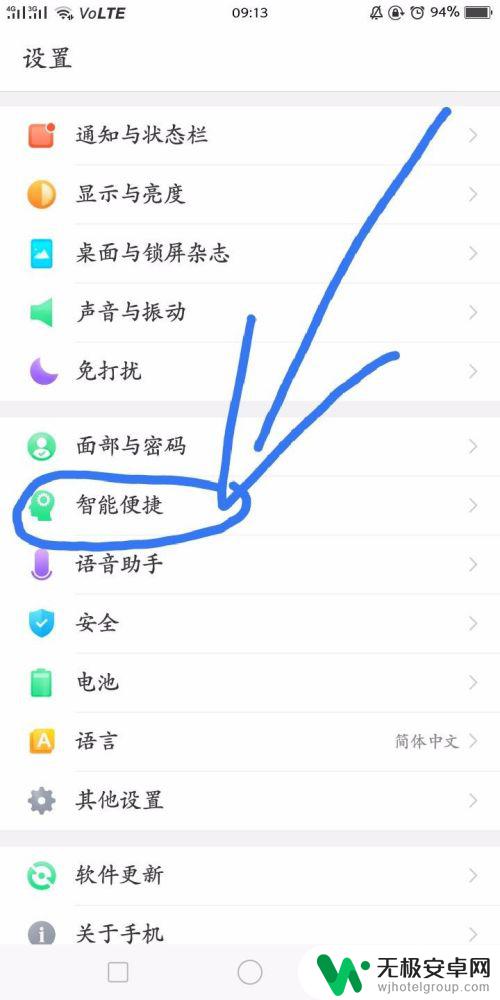
3.选择下方的<手势体感>选项
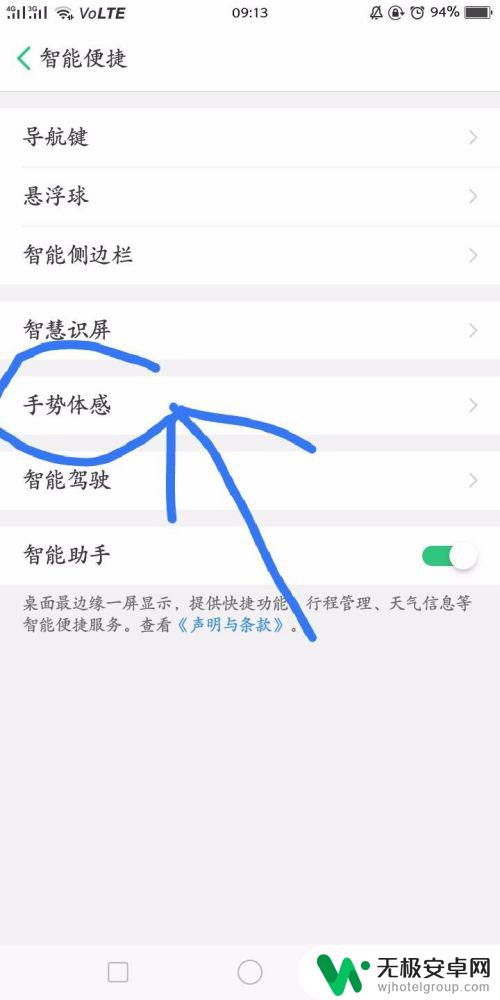
4.选择其他选项的<三指截屏>三指下滑快速截屏,点击右边的打开按钮
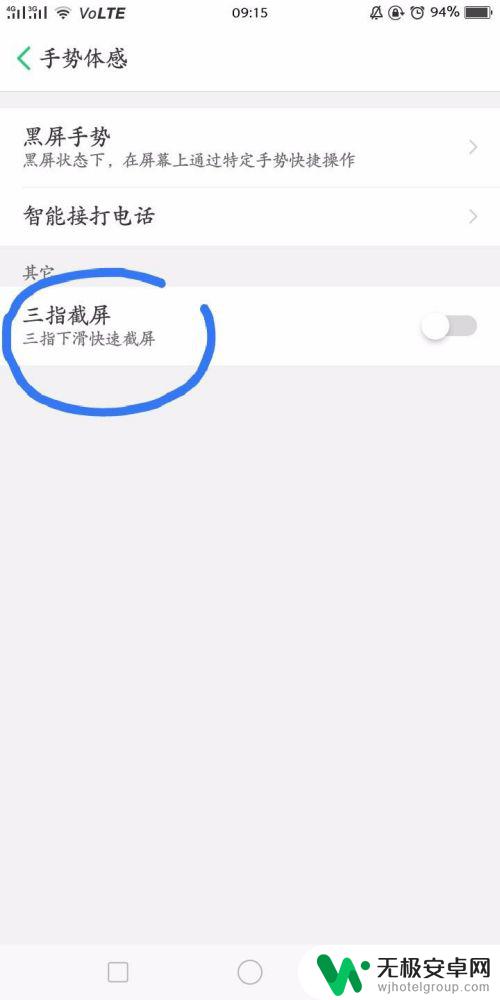
5.如图所示,快速截屏就设置完成了。同时按住手机两侧减少音量键和开机键也能快速截屏。
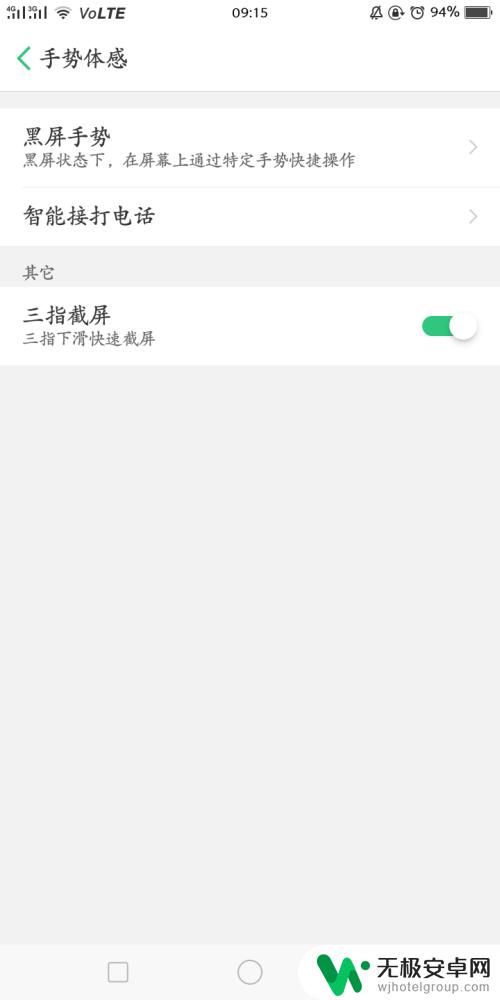
OPPO手机的超级截屏和快速截屏功能非常实用和方便,让我们在日常使用中能够更加高效地完成工作和生活中的各种截屏需求。希望以上设置方法能够为使用OPPO手机的用户带来更好的截屏体验。










